YouTubeで動画配信をするには「撮影」するためのカメラが必要不可欠ですよね。
綺麗な映像を撮るにはそれ相当なカメラが必要になってきますが、最初からなかなか高額な商品に手を出すのは勇気がいります…
そこで、既に持っている「スマホ(iPhone)」で撮影するという方も非常に多いです。
⇒ 正直、わざわざ安価なカメラを購入するくらいならスマホを使った方が映像が綺麗で使い勝手も良いです。
僕もYouTubeの撮影にはスマホ(iPhone)を良く使いますが、個人レベルでの撮影であればスマホと外付けマイクがあれば十分と感じるくらいですね(笑
・・・ただ、実際にスマホを使って撮影する際に注意すべき点が1つあります。
それが、「アスペクト比」です。(詳しくは後述します)
※スマホのデフォルトは「4:3(標準)」、YouTube推奨サイズは「16:9(ワイド)」となっています。
⇒ 動画編集ソフトによっては、読み込み時にアスペクト比を調整してくれるものもありますが、念のため「YouTube推奨サイズ」で撮影することをお勧めします。
特に、サムネイルに使う画像をスマホで撮影する場合はアスペクト比はYouTubeが推奨している「16:9」で撮影した方が加工がしやすいです。
以下では、iPhoneのカメラでアスペクト比「16:9」を撮影する方法を画像付きで詳しく説明していきます。
※この記事の設定方法は「iPhone 11」以降となります。
iPhone11以降の機種であれば、以下の方法でアスペクト比と簡単に変更できますので、是非お試しください。
もくじ
そもそも「アスペクト比」って何ぞや?
アスペクト比というのは「画面比率」と呼ばれるように、映像とか画像の縦横の比率のことを指します。
一言でアスペクト比といっても、色々なタイプの比率が存在しています。
以下で、代表的なものを紹介していきますね!
アスペクト比「4:3(標準)」← iPhoneのデフォルト設定
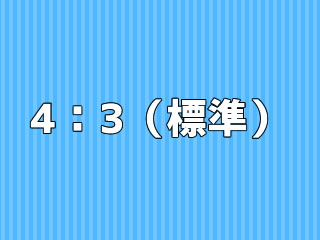
代表的なもので言えば、「4:3」の標準サイズと呼ばれるものですね。
これは簡単に言うと横が4cm、縦が3cmの比率ということで、この比率を維持して映像(画像)を大きくすると「4:3」⇒「8:6」⇒「12:9」…と言った感じになります。
ちなみに、iPhoneのデフォルト設定では、アスペクト比「4:3」となっています。
アスペクト比「16:9(ワイド)」← YouTube推奨サイズ
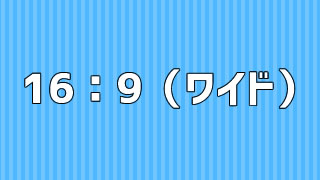
「ワイド型」のTVって現在では主流でよく聞く言葉ですが、このワイドのアスペクト比というのが「16:9」であることが一般的です。
これも上記の標準のと同じように横16cm、縦9cmの比率という事ですね。
⇒ このアスペクト比「16:9」がYouTubeが推奨しているサイズとなります。
ちなみに、「16:9」の早見表は以下の記事で詳しく載せていますのでご興味アありましたら是非ご覧になってみて下さい。
他にも、「1:1」のスクエア(正方形ですね!)などがありますが、YouTubeで撮影する上では「16:9」が推奨サイズだという事を覚えておけば問題ありません。
iPhone(11以降)でアスペクト比「16:9」にする方法
では、以下でiPhone(11以降)カメラでアスペクト比「16:9」に設定する方法を説明していきますね。
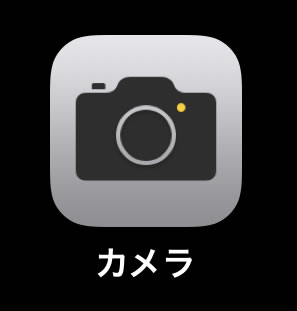
まずは「カメラ」をタップして撮影画面を開きます。
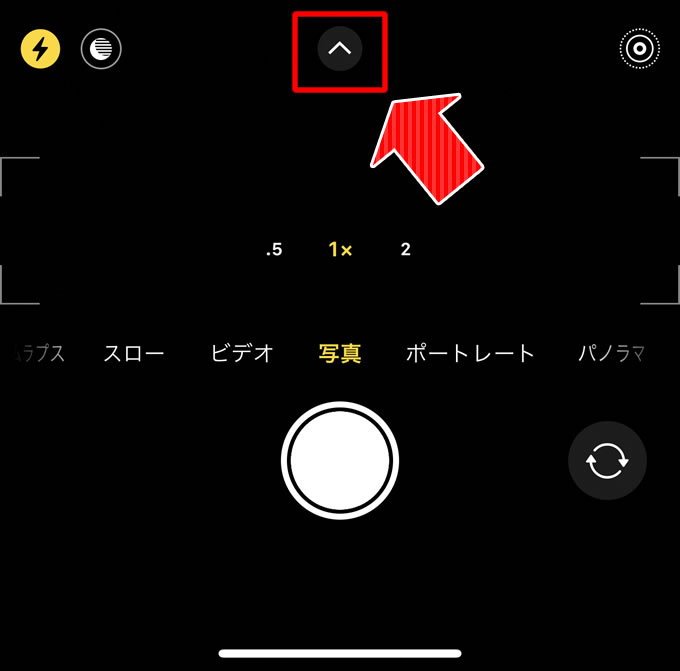
撮影画面が開いたら、画面中央の上部にある「Λ」の部分をタップします。
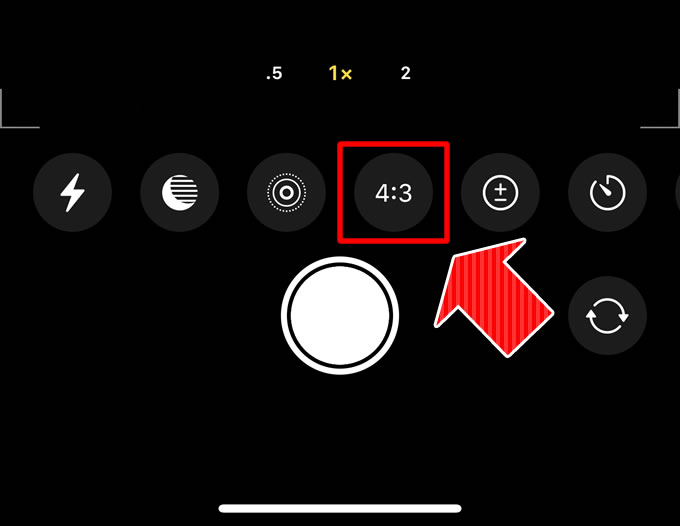
下部メニュー内に「4:3」のアスペクト比が表示されている部分がありますので、それをタップします。
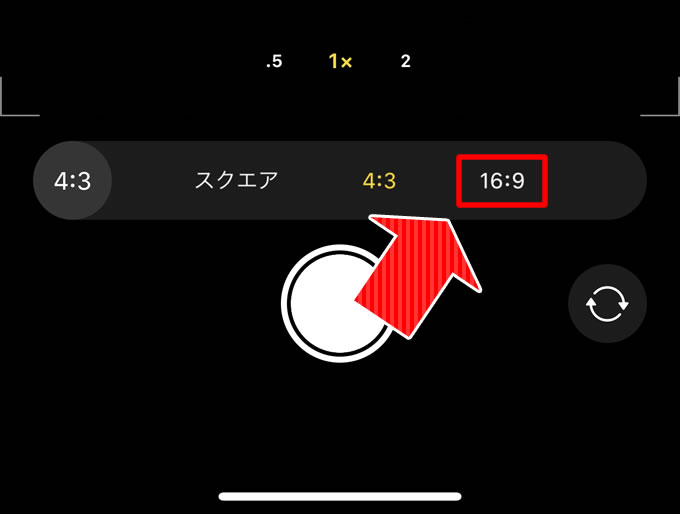
そうすると、ここでアスペクト比を「スクエア(1:1)」「4:3」「16:9」と選べる画面が出てきますので、「16:9」をタップして設定完了です。
こうすることで、YouTube推奨サイズの「16:9」での撮影が可能となります。
最後に一言…
以上、スマホ(iPhone 11以降)カメラでアスペクト比「16:9」に設定して撮影する方法について説明してきました。
何も難しい操作は無いので、いったん覚えてしまえば次からは簡単に設定の切り替えが出来るでしょう。
まあ、動画編集ソフト内でアスペクト比の調整は出来る場合が多いので、それほど意識していなくても問題ない事も多いですが…
とはいえ、知っておいて損は無いので「16:9」の撮影が必要になった時の為の知識として押さえておいて頂ければと思います。
















コメントを残す